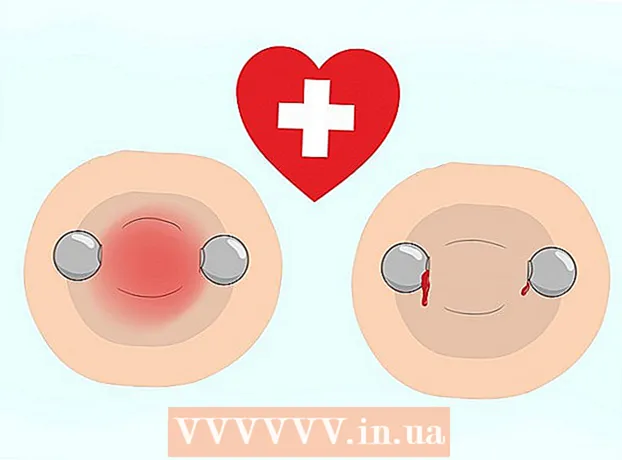Autorius:
Monica Porter
Kūrybos Data:
20 Kovas 2021
Atnaujinimo Data:
1 Liepos Mėn 2024

Turinys
Šis straipsnis parodo, kaip priversti „iPhone“ užšaldyti ir paleisti iš naujo. Atkuriant „iPhone“ nustatymus naudojant kietąjį klavišą, reikia paspausti keletą klavišų derinių, priklausomai nuo modelio. Jei jėga iš naujo paleisti „iPhone“ neveikia, taip pat galite sužinoti, kaip pašalinti operacinės sistemos klaidą, prijungus „iPhone“ prie kompiuterio.
Žingsniai
1 metodas iš 4: priversti „iPhone 8“ ir naujesnius modelius paleisti iš naujo
Paspauskite ir atleiskite garsumo didinimo mygtuką. Tai mygtukas kairėje telefono pusėje, šalia viršutinio krašto.
- Šis metodas veiks „iPhone 8“, „8 Plus“, „XR“, „XS“, „XS Max“, 11, 11 Pro, 11 Pro Max ir „iPhone SE“ (antros kartos).

Paspauskite ir atleiskite garsumo mažinimo mygtuką. Šį mygtuką rasite kairėje telefono pusėje, tiesiai po garsumo didinimo mygtuku.
Paspauskite ir palaikykite mygtuką kitoje pusėje. Tai mygtukas dešinėje telefono pusėje. Laikykite nuspaudę mygtuką, kol pasirodys „Apple“ logotipas.

Kai pasirodys „Apple“ logotipas, atleiskite ranką. Tai privers „iPhone“ užšaldyti ir paleisti iš naujo.- Jei „iPhone“ vis tiek nepaleis iš naujo, pabandykite jį įkrauti maždaug valandą ir pakartokite aukščiau nurodytus veiksmus. Jei vis tiek negalite paleisti „iPhone“ iš naujo, žr. „Iš naujo paleisti„ iPhone “taisymas“.
2 metodas iš 4: priversti „iPhone 7“ arba „7 Plus“ paleisti iš naujo

Paspauskite ir palaikykite garsumo mažinimo mygtuką kartu su maitinimo mygtuku. Garsumo mažinimo mygtukas yra kairėje „iPhone“ pusėje, o maitinimo mygtukas - viršutiniame krašte. Laikykite šiuos mygtukus tol, kol pasirodys „Apple“ logotipas.
Kai pamatysite „Apple“ logotipą, atleiskite rankas nuo mygtukų. Jei atstatymas bus atliktas sėkmingai, „iPhone“ bus paleista iš naujo.
- Jei „iPhone“ vis tiek nepaleis iš naujo, pabandykite jį įkrauti maždaug valandą ir pakartokite aukščiau nurodytus veiksmus. Jei vis tiek negalite paleisti „iPhone“ iš naujo, žr. „Iš naujo paleisti„ iPhone “taisymas“.
3 metodas iš 4: priversti „iPhone 6“, „6s Plus“ arba „iPhone SE“ (1 karta) paleisti iš naujo
Paspauskite ir palaikykite maitinimo mygtuką bei pagrindinį mygtuką. Maitinimo mygtukas yra viršutiniame „iPhone“ krašte, o „Home“ mygtukas yra didelis apvalus mygtukas ekrano apačios viduryje. Toliau laikykite šiuos mygtukus, kol ekrane pamatysite „Apple“ logotipą.
Atleiskite mygtukus, kai ekrane pasirodys „Apple“ logotipas. Jūsų „iPhone“ bus paleista iš naujo, jei sėkmingai atstatysite.
- Jei „iPhone“ vis tiek nepaleis iš naujo, pabandykite jį įkrauti maždaug valandą ir pakartokite aukščiau nurodytus veiksmus. Jei vis tiek negalite iš naujo paleisti „iPhone“, žr. „Iš naujo paleisti„ iPhone “taisymas“.
4 metodas iš 4: pataisykite „iPhone“ nepaleidžiant iš naujo
Prijunkite „iPhone“ prie kompiuterio. Jei priverstas paleisti iš naujo, „iPhone“ monochrominiame ekrane rodo „Apple“ logotipą, galite pabandyti išspręsti problemą naudodami „Windows“ arba „Mac“ kompiuterį, nebijodami duomenų praradimo. Pirmiausia prijunkite „iPhone“ prie kompiuterio naudodami įkroviklio laidą.
Atidarykite „Finder“ („Mac“) arba „iTunes“ („Windows“ kompiuteryje). Jei turite „Mac Catalina“ ar naujesnę versiją, skyriuje „Dock“ spustelėkite dviejų spalvų veido piktogramą, kad atidarytumėte „Finder“. Jei naudojate „Windows“ kompiuterį arba ankstesnę „MacOS“ versiją, atidarysite „iTunes“ meniu Pradėti arba aplanke „Programos“.
Atidarykite „iPhone“ aplanką. Jei naudojate „Finder“, kairiajame skydelyje, tiesiai po „Vietomis“, spustelėkite „iPhone“ pavadinimą. Jei naudojate „iTunes“, šalia viršutiniame kairiajame programos kampe (pasirinkimo sąrašo dešinėje) spustelėsite mygtuką su „iPhone“ piktograma.
Įjunkite „iPhone“ atkūrimo režimu. Kiekvienam modeliui šis veiksmas bus skirtingas:
- Modeliai su veido ID: Paspauskite ir atleiskite garsumo didinimo mygtuką, tada paspauskite ir atleiskite garsumo mažinimo mygtuką. Paspauskite ir palaikykite viršutiniame krašte esantį mygtuką, kol „iPhone“ bus paleistas atkūrimo režimu.
- „iPhone 8“ arba naujesnis: Paspauskite ir atleiskite garsumo didinimo mygtuką, tada paspauskite ir atleiskite garsumo mažinimo mygtuką. Paspauskite ir palaikykite dešinėje pusėje esantį mygtuką, kol „iPhone“ pereis į atkūrimo režimą.
- „iPhone 7/7 Plus“: Tuo pačiu metu palaikykite nuspaudę viršutiniame krašte esantį mygtuką (arba kai kurių modelių dešinėje pusėje esantį mygtuką) ir garsumo mažinimo mygtuką. Atleiskite ranką, kai pamatysite telefoną atkūrimo režimu.
- „iPhone“ su mygtuku „Pagrindinis“, „iPhone 6“ ir ankstesniais modeliais: Tuo pačiu metu palaikykite nuspaudę mygtuką „Pagrindinis“ ir mygtuką viršuje (arba dešinėje). Kai pasirodys atkūrimo ekranas, atleiskite ranką.
Spustelėkite mygtuką Atnaujinti (Atnaujinta) kompiuteryje. Tai mygtukas pranešime, kuris rodomas „Finder“ ar „iTunes“, kai „iPhone“ pereina į atkūrimo režimą. Ši parinktis ištaisys „iOS“ klaidą neištrindama duomenų.
- Jei klaida bus sėkmingai pašalinta, „iPhone“ bus paleista iš naujo.
- Jei atnaujinimas nebus baigtas atsisiųsti po daugiau nei 15 minučių, „iPhone“ automatiškai išeis iš atkūrimo režimo. Tokiu atveju pakartokite 4 veiksmą, kad grįžtumėte į atkūrimo režimą, ir bandykite dar kartą.
- Jei „iPhone“ buvo sėkmingai atnaujintas, bet negalite naudotis įrenginiu, tikriausiai sėkmingai atkurėte gamyklinius nustatymus. Pakartokime šį metodą ir pasirinkite Atkurti (Atkurti) Atnaujinti (Atnaujinti). Tačiau „iPhone“ duomenys bus ištrinti; todėl šį metodą turėtumėte rinktis tik išbandę viską.
Jei jūsų „iPhone“ vis tiek nepaleis iš naujo, susisiekite su „Apple“ palaikymo komanda. „Apple“ rekomenduoja susisiekti su palaikymo tarnyba, jei vis tiek kyla bet kuri iš šių problemų: ekranas vis dar juodas arba kitokios nespalvotos spalvos, ekranas atrodo normalus, tačiau „iPhone“ neatsako, kai jūs „iPhone“ tiesiog rodo „Apple“ logotipą. Norėdami susisiekti su palaikymo komanda, eikite į https://getsupport.apple.com, pasirinkite savo modelį ir vykdykite ekrane pateikiamas instrukcijas. skelbimas